Дубликат урока доступен на сайте: Перейти
Задание 1. Словесный портрет
1. Откройте файл Портрет(заготовка).doc из папки Заготовки (если файл отсутствует скачать можно отсюда).

2. Заполните форму словами, так чтобы получился ваш словесный портрет.
3. Сохраните файл в собственной папке; при сохранении внесите изменения в имя документа — в скобках слово «заготовка» замените своей фамилией.
Задание 2. Компьютер и здоровье
1. В текстовом процессоре Microsoft Word письменно ответьте на вопросы:
а) Почему при работе за компьютером необходимо соблюдать правила техники безопасности?
б) Какие требования правил техники безопасности являются, по вашему мнению, основными? (Перечислите 2-3 требования.)
в) К чему может привести неправильная посадка при работе за компьютером?
г) Какие рекомендации по организации работы за компьютером вы считаете основными? (Перечислите 2-3 рекомендации.)
2. Сохраните созданный документ в собственной папке под именем Здоровье.
Задание 3. «Фигурные» стихи
«Фигурные» стихи печатаются так, чтобы их контуры как-то отражали содержание. В книге Льюиса Кэрролла «Приключения Алисы в Стране Чудес» представлен один из наиболее известных примеров «фигурных» стихотворений.
1. Откройте файл История.dос из папки Заготовки.(если файл отсутствует скачать можно отсюда)
2. За счет изменения положения абзацного отступа, начертания и размера шрифта представьте историю Мышки так, как ее смоделировала в своем воображении Алиса.
3. Сохраните файл в собственной папке под именем История1.
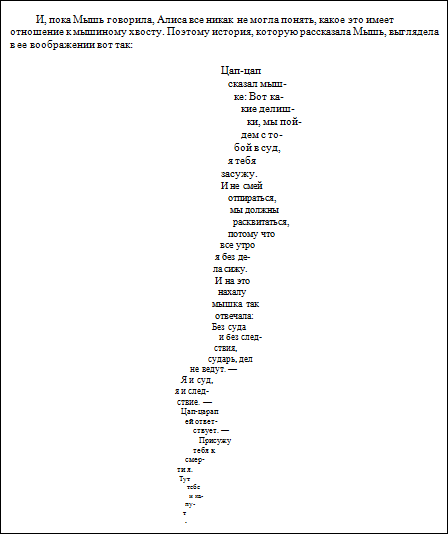
Задание 4. Анализ текста. Крылатые выражения
Крылатые выражения (слова) — это устойчивые выражения, вошедшие в язык из определенного литературного или исторического источника.
1. Откройте папку Крылатые выражения (скачать), вложенную в папку Заготовки. Выберите один из двенадцати находящихся там файлов:
• Авгиевы конюшни.dос;
• Аннибалова клятва.doc;
• Аркадская идиллия.doc;
• Ахиллесова пята.doc;
• Дамоклов Меч.doc;
• Драконовы 3aконы.doc;
• Кануть в Лету.doc;
• Нить Ариадны.doc;
• Панический стpax.doc;
• Танталовы муки.doc;
• Яблоко раздора.doc;
• Ящик Пандоры.dос.
2. Внимательно прочтите историю возникновения крылатого выражения и проанализируйте ее в соответствии с «алгоритмом Цицерона»: кто — что — где — чем — зачем — как — когда. Заполните соответствующий шаблон Цицерон.doc (Скачать).
3. Придумайте и опишите жизненную ситуацию, в которой вы могли бы употребить это крылатое выражение.
4. Подберите и вставьте в текст документа рисунок, иллюстрирующий крылатое выражение.
5. Сделайте красочную надпись, соответствующую крылатому выражению, и поместите ее над текстом.
6. Сохраните документ в собственной папке под именем, соответствующим крылатому выражению.
Задание 5. Пятистрочник (сиквейн)
1. Откройте файл Сиквейн.dос (Скачать) из папки Заготовки. Изучите модель сиквейна — правила написания пятистрочника, раскрывающего суть некоторого понятия:
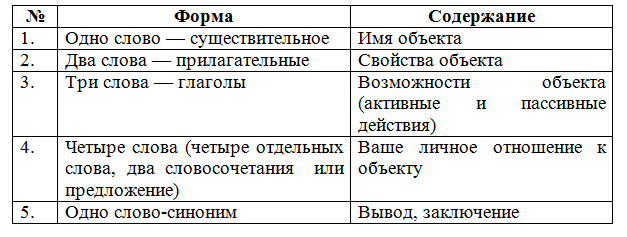
2. Откройте файл Вулкан.doc (Скачать). Изучите пример сиквейна:

3. Создайте новый документ и в форме пятистрочника представьте там описание одного из следующих объектов: «система», «компьютер», «информация».
4. Сохраните документ в собственной папке под именем, соответствующим выбранному объекту.
Задание 6. Аннотация
Аннотация (от лат. annotatio — замечание) — краткая характеристика содержания произведений печати или рукописи.
1. Ознакомьтесь с аннотацией к вашему учебнику информатики.
2. Создайте новый документ в текстовом процессоре Word.
3. Придумайте и наберите в текстовом процессоре Word 2-3 предложения, характеризующие суть главы 1 «Объекты и системы» вашего учебника информатики.
4. Сохраните документ в собственной папке под именем Аннотация.
Задание 7. Конспект
Конспект (от лат. conspectus — обзор) — краткое изложение, запись содержания какого-либо сочинения, доклада и пр.
1. Создайте новый документ в текстовом процессоре Word.
2. Создайте конспект к § 2.1 «Модели объектов и их назначение» вашего учебника информатики.
3. Сохраните документ в собственной папке под именем Конспект.
Задание 8. Страничка словаря
1. Откройте файл Слова.doc из папки Заготовки.
2. Расположите слова в лексикографическом порядке.
Для этого:
1) откройте диалоговое окно Сортировка текста ( раздел Главная -> Поле Абзац -> Кнопка "Сортировка");
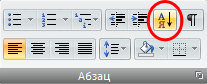
2) в группе Сортировать установите значения по образцу и примените их:
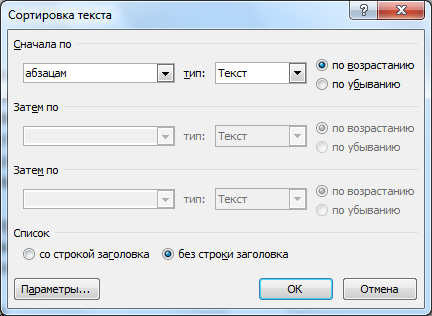
3. Расположите слова в две колонки. Для этого:
1) откройте диалоговое окно Колонки (раздел Разметка страницы -> Поле Параметры страницы -> Кнопка "Колонки");
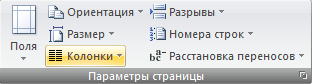
2) установите значение "Две колонки"
4. Создайте справа верхний индекс. Для этого:
1) выберите команду - раздел Вставка -> Поле Колонтитулы -> Кнопка "Верхний колонтитул";
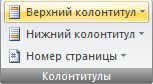
2) в поле Верхний колонтитул введите нужное слово и щелкните кнопку Закрыть.
5. Сохраните документ в собственной папке под именем Словарь.
Задание 9. Заголовок и подзаголовки
1. Откройте файл Teкст.doc из папки Заготовки.
2. Разделите приведенный текст по смыслу на абзацы.
3. Придумайте заголовок для всего текста. Введите заголовок перед текстом и придайте ему стиль форматирования Заголовок 1. Для этого:
1) выделите заголовок;
2) откройте диалоговое окно Стиль [Формат-Стиль];
3) в списке Стили выберите пункт Заголовок 1;
4) примените выбранный стиль форматирования.
4. Придумайте подзаголовки для абзацев. Разместите их в нужных местах текста. Придайте подзаголовкам стиль форматирования Заголовок 2.
5. Сохраните документ в собственной папке под именем Текст1.